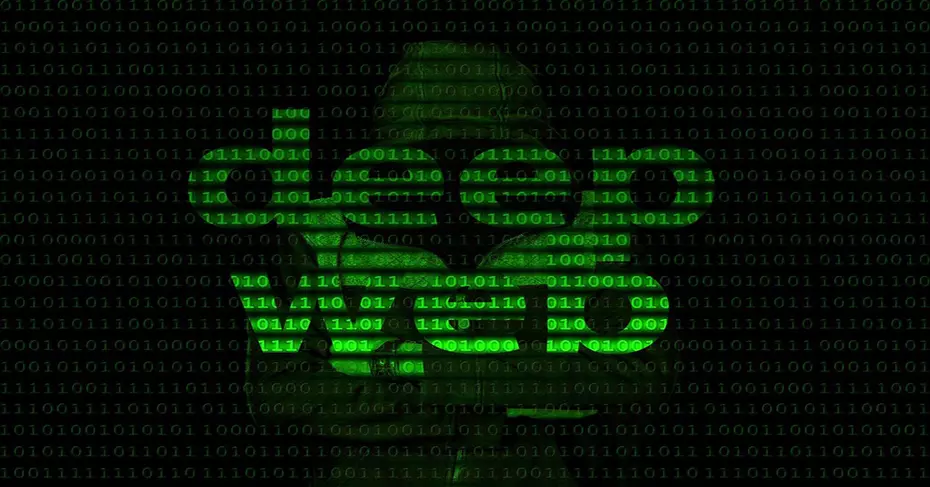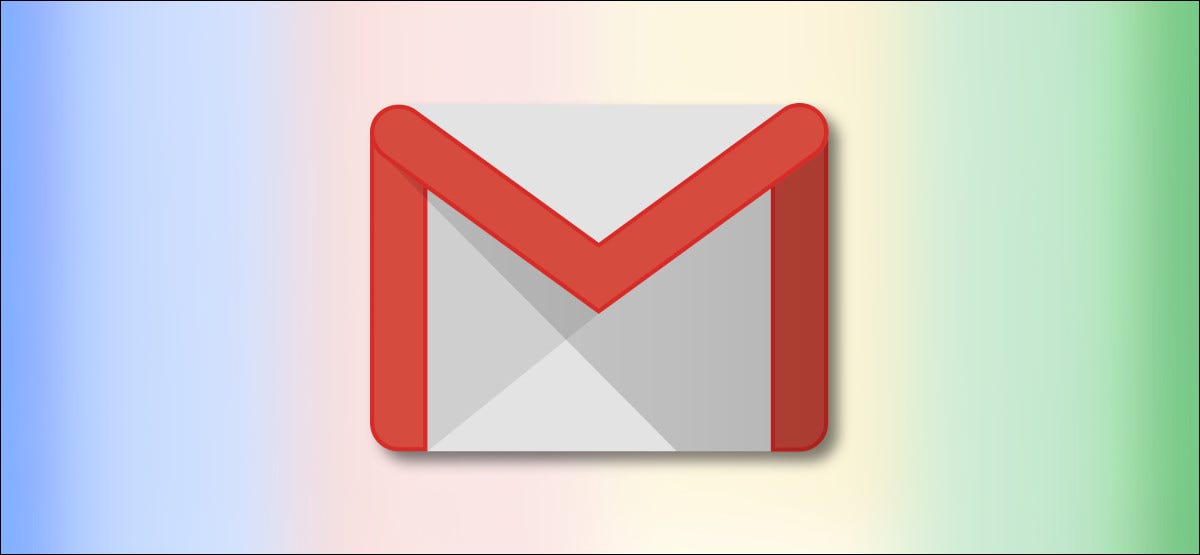تقوم Microsoft بتحديث Windows 10 بشكل متكرر ، ولكن ليس من الواضح دائمًا متى تم تثبيت كل تحديث. لحسن الحظ ، هناك طريقتان سهلتان لمشاهدة قائمة بآخر التحديثات المثبتة. إليك كيفية التحقق.
أولاً ، افتح “إعدادات Windows”. أسرع طريقة للقيام بذلك هي النقر فوق رمز الترس الصغير في قائمة “ابدأ” أو بالضغط على Windows + i على لوحة المفاتيح.
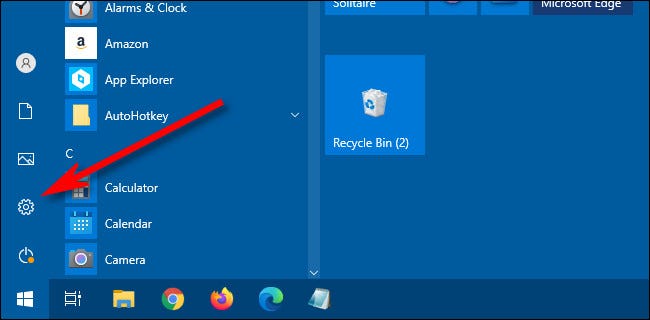
في “الإعدادات” ، انقر على “التحديث والأمان”.
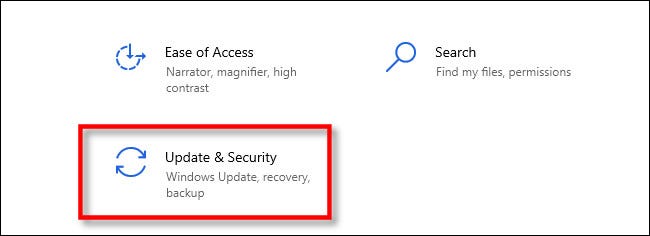
حدد “Windows Update” من الشريط الجانبي ، ثم انقر فوق “عرض محفوظات التحديث”.
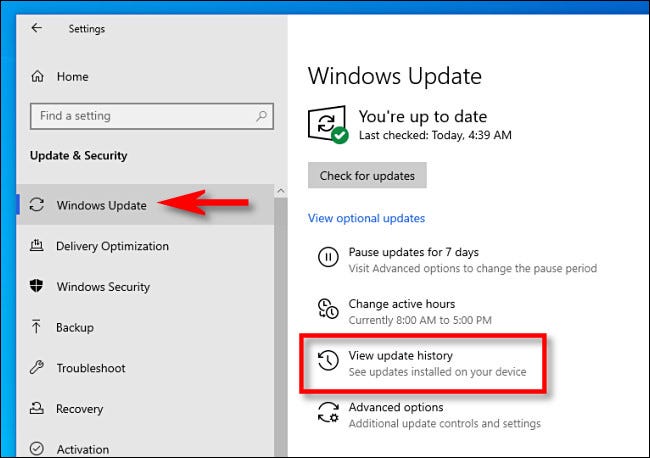
في صفحة “عرض محفوظات التحديث” ، ستتمكن من رؤية عدة قوائم لتحديثات Windows 10 المثبتة مرتبة حسب الفئة. إليك ما تعنيه كل فئة.
تحديثات الجودة
هذه تحديثات رئيسية منتظمة لنظام التشغيل Windows 10 نفسه.
تحديثات برنامج التشغيل
هذه هي تحديثات برامج التشغيل التي تتيح لك استخدام الأجهزة مع نظامك.
تحديثات التعريف
هذه تحديثات لمكافحة البرامج الضارة لبرنامج Microsoft Defender والتي تضيف معلومات جديدة حول التهديدات الناشئة حتى يمكن اكتشافها بواسطة Windows.
تحديثات أخرى
هذه تحديثات متنوعة لا تتناسب مع الفئات الثلاث الأخرى.
بشكل افتراضي ، قد يتم طي بعض الفئات. لعرضها ، انقر فوق عنوان الفئة.
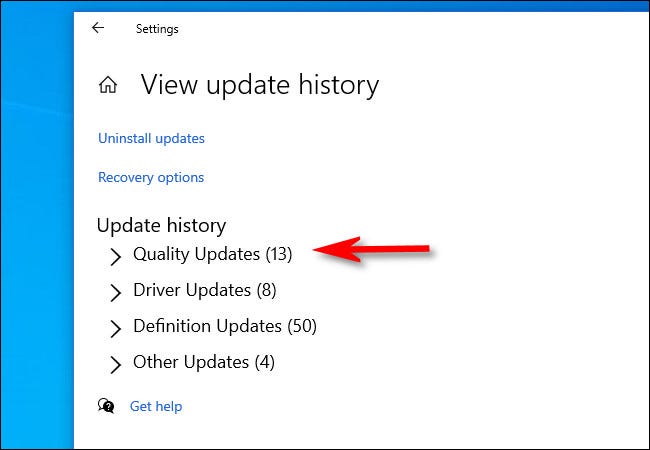
بمجرد توسيع كل قسم ، سترى التحديثات مدرجة بترتيب زمني عكسي (مع إدراج آخر التحديثات في الأعلى). لكل إدخال ، سترى اسم التحديث في سطر واحد ، ثم تاريخ تثبيته مدرجًا أدناه.
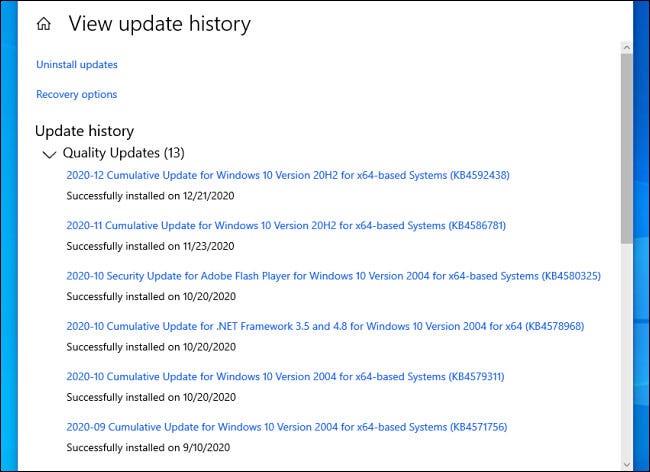
في العديد من الفئات ، يكون اسم كل تحديث هو أيضًا ارتباط ويب. إذا كنت ترغب في الحصول على مزيد من المعلومات حول تحديث معين ، فانقر فوق الارتباط الخاص به وسيتم فتح المتصفح. في المتصفح ، سترى صفحة هذا التحديث على موقع دعم Microsoft على الويب.
عند الانتهاء من التحقق من القائمة ، يمكنك إغلاق نافذة “الإعدادات”.
كيفية الاطلاع على قائمة بالتحديثات المثبتة في لوحة التحكم
يمكنك أيضًا الاطلاع على قائمة بالتحديثات المثبتة باستخدام لوحة تحكم Windows. للقيام بذلك ، افتح لوحة التحكم وانتقل إلى البرامج> البرامج والميزات ، ثم انقر فوق “عرض التحديثات المثبتة”.
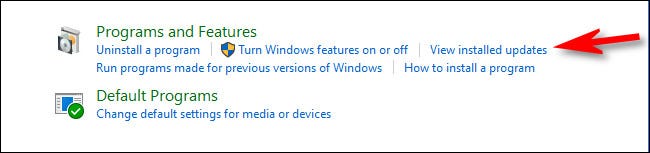
سترى قائمة بكل تحديث قام Windows بتثبيته. يمكن فرز القائمة بالنقر فوق صف الرأس لكل عمود.
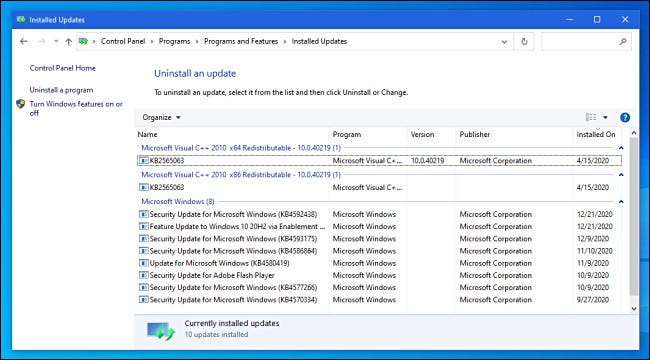
بعد الانتهاء ، أغلق “لوحة التحكم”. في أي وقت تحتاج فيه إلى التحقق من القائمة مرة أخرى ، ما عليك سوى إعادة فتح لوحة التحكم أو استخدام طريقة الإعدادات المذكورة أعلاه.